¿Cómo seleccionar un botón de radio por defecto?
Por defecto ' comprobado El atributo ” se utiliza para seleccionar el botón de opción. Si este atributo se usa en varios botones de opción, el botón de opción más reciente se selecciona de manera predeterminada. Siga el blog paso a paso para seleccionar el botón de radio por defecto:
Paso 1: crear botones de radio
En el archivo HTML, cree tres botones de radio y adjunte etiquetas con ellos:
< centro >
< h3 > Seleccione su nivel de experiencia: < / h3 >
< división >
< aporte tipo = 'radio' identificación = 'principiante' nombre = 'experiencia' valor = 'principiante' >
< etiqueta para = 'principiante' > Principiante < / etiqueta >
< / división >
< división >
< aporte tipo = 'radio' identificación = 'intermedio' nombre = 'experiencia' valor = 'intermedio' >
< etiqueta para = 'intermedio' > Intermedio < / etiqueta >
< / división >
< división >
< aporte tipo = 'radio' identificación = 'avance' nombre = 'experiencia' valor = 'avance' >
< etiqueta para = 'avance' > Avance < / etiqueta >
< / división >
< / centro >
En el fragmento de código anterior:
- El botón de opción se forma creando simples “
” etiquetas y configurando su tipo en “ radio ”. - Asigne a cada botón de radio el 'nombre', 'id' y 'valor'.
- Al final, usa el “ identificación ” del campo de entrada para adjuntar el “
” etiqueta usando el “ para ' atributo.
Después de ejecutar el script, el resultado es el siguiente:
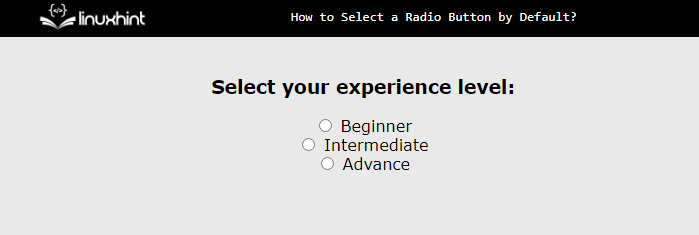
La figura representa que los botones de radio se muestran pero ninguno de ellos está seleccionado de forma predeterminada.
Paso 2: Seleccionar por defecto
El ' comprobado El atributo ” se utiliza para seleccionar automáticamente el botón de opción. Selecciona una sola opción. Es por eso que es un mejor enfoque seleccionar un botón de opción de forma predeterminada. Restringe al usuario a seleccionar la opción correcta:
< división >
< aporte tipo = 'radio' identificación = 'principiante' nombre = 'experiencia' valor = 'principiante' comprobado>
< etiqueta para = 'principiante' >Principiante< / etiqueta >
< / división >
En el código anterior, el comprobado se utiliza el atributo y se asigna solo al primer campo de entrada.
Ahora, después de ejecutar el código anterior, la página web se ve así:
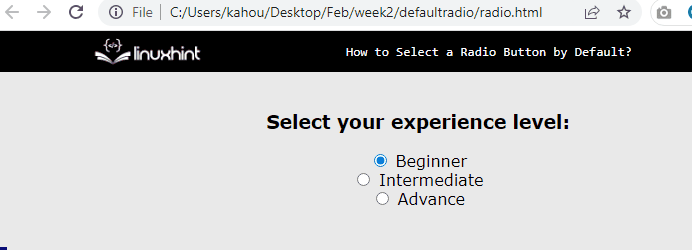
El resultado ilustra que el primer botón de opción se selecciona de forma predeterminada en cada actualización de la página.
Sugerencia adicional: uso de JavaScript para seleccionar el botón de radio de forma predeterminada
Para seleccionar un botón de radio por defecto usando JavaScript, acceda al botón de radio usando id. Luego, seleccione su atributo marcado y establezca su valor booleano en 'verdadero' como en el siguiente código:
< guion >documento.getElementById ( 'principiante' ) . comprobado = verdadero;
< / guion >
En este código, el “ principiante ” es la identificación de ese botón de radio que está seleccionado de forma predeterminada.
Después de compilar el script, el resultado es el siguiente:

En la instantánea anterior, el primer botón de opción se selecciona de forma predeterminada mediante JavaScript.
Conclusión
Para seleccionar un botón de opción, los usuarios pueden utilizar el botón “ comprobado ' atributo. Si el atributo marcado se usa en más de un botón de opción, el botón de opción obtiene el valor de atributo 'marcado' más reciente. Para seleccionar un botón de radio por defecto usando JavaScript, acceda al botón de radio usando id. Este blog ha demostrado con éxito cómo seleccionar el botón de opción de forma predeterminada.